مایکروسافت برنامه های اندروید را در ویندوز 11 وعده داده بود و اکنون زمان ارائه آن فرا رسیده است. آنها فروشگاه Appstore آمازون را از طریق یکپارچه کرده اند زیر سیستم ویندوز برای اندروید . این ویژگی در حال حاضر در نسخه بتا است و فقط برای شرکت کنندگان در برنامه Windows Insider در دسترس است. اما راه حلی وجود دارد که با آن می توانید Play Store را نیز نصب کنید که در پایان به آن خواهیم پرداخت. ما همه چیزهایی را که برای شروع و نصب اپ استور آمازون و برنامه های اندروید در ویندوز نیاز دارید را در حال حاضر پوشش خواهیم داد.
سیستم مورد نیاز برای زیرسیستم ویندوز برای اندروید
اینها الزامات سخت افزاری و نرم افزاری هستند که رایانه شما قبل از اینکه بتوانید به جلو حرکت کنید باید آنها را برآورده کند. در ادامه نحوه بررسی این الزامات را نیز توضیح خواهیم داد.
- ویندوز 11 بیلد 22000.x یا بالاتر
- 8 گیگابایت رم اما 16 گیگابایت برای تجربه ای روان
- Intel Core i3 نسل هشتم، AMD Ryzen 8، پردازنده Qualcomm Snapdragon 3000c یا بهتر
- درایو SSD (اگر هر دو را دارید، ویندوز باید روی SSD نصب باشد)
- برنامه فروشگاه مایکروسافت نسخه 22110.1402.6.0 یا بالاتر
- در کانال بتا ویندوز اینسایدر ثبت شده است
- قابلیت مجازی سازی را در سطح سخت افزار و نرم افزار فعال کنید
سیستم مورد نیاز برای زیرسیستم ویندوز برای اندروید را بررسی کنید
در اینجا نحوه بررسی اینکه آیا رایانه شما شرایط بالا را برآورده می کند آورده شده است. ابتدا با نسخه بیلد ویندوز شروع می کنیم.
کلیک کنید ویندوز + R برای باز کردن دستور run و تایپ کنید winver قبل از فشردن Enter
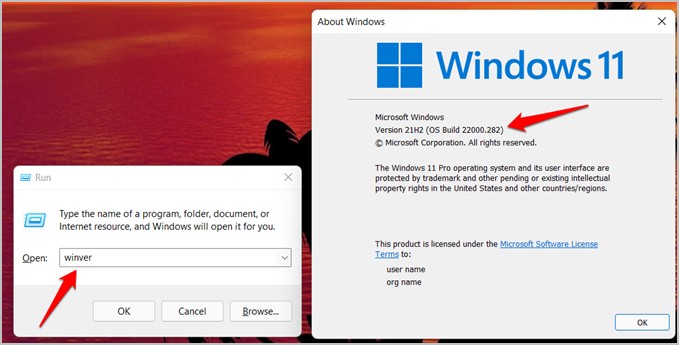
در ادامه، اکنون سایر نیازهای سیستم مانند پردازنده و رم را بررسی خواهیم کرد.
کلیک کنید ویندوز + من برای باز کردن تنظیمات و رفتن به سفارش > در مورد .
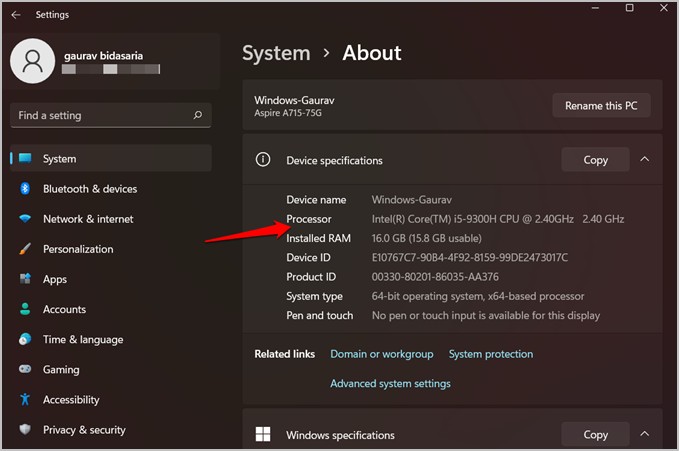
حالا برو به سیستم > ذخیره سازی و کلیک کنید تنظیمات ذخیره سازی پیشرفته آن را گسترش دهید سپس انتخاب کنید دیسک ها و حجم ها برای اینکه ببینید دیسک ذخیره سازی شما HDD است یا SSD.
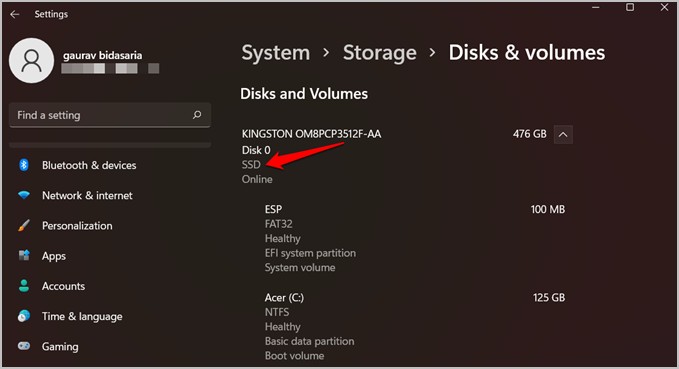
اگر تمام الزامات سیستم را برآورده می کنید، سپس به مرحله بعدی بروید که در آن نحوه پیوستن به برنامه Windows Insider را خواهیم دید. اگر قبلاً بخشی از آن هستید، به بخش بعدی بروید.
نحوه پیوستن به برنامه Windows Insider
پیوستن به برنامه Windows Insider دریچه ای به ویژگی های منتشر نشده ای که مایکروسافت هنوز در کانال های بتا آزمایش می کند. این روشی است که آنها برای رفع اشکالات و سایر مسائل بازخورد جمع آوری می کنند. در اینجا نحوه پیوستن به برنامه Windows Insider آورده شده است.
کلید من را فشار دهید ویندوز + من برای باز کردن تنظیمات و رفتن به Windows Update > Windows Insider Program .
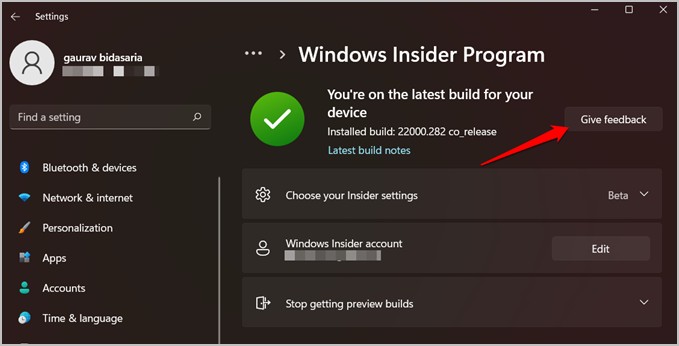
شما باید یک دکمه را ببینید شروع کردن به جای دکمه ارسال نظرات همانطور که در تصویر بالا متوجه خواهید شد. این به این دلیل است که من قبلاً بخشی از برنامه Insider هستم. برای شروع مراحل ثبت نام روی آن کلیک کنید. در پنجره بعدی، کلیک کنید پیوند حساب و حساب مایکروسافت خود را تأیید کنید، حسابی که اکنون در رایانه خود از آن استفاده می کنید.
سپس یک گزینه را انتخاب کنید کانال بتا (توصیه می شود) در صفحه بعدی و سپس دستورالعمل های روی صفحه را دنبال کنید.
ویندوز 11 و فروشگاه مایکروسافت را به روز کنید
شما باید ویندوز 11 را به آخرین نسخه آپدیت کنید تا بروزرسانی های لازم را دریافت کرده و از پشتیبانی آن از زیر سیستم ویندوز برای اندروید اطمینان حاصل کنید.
کلیک کنید ویندوز + من برای باز کردن تنظیمات در رایانه شخصی و رفتن به به روز رسانی ویندوز برای بررسی و نصب به روز رسانی های جدید.
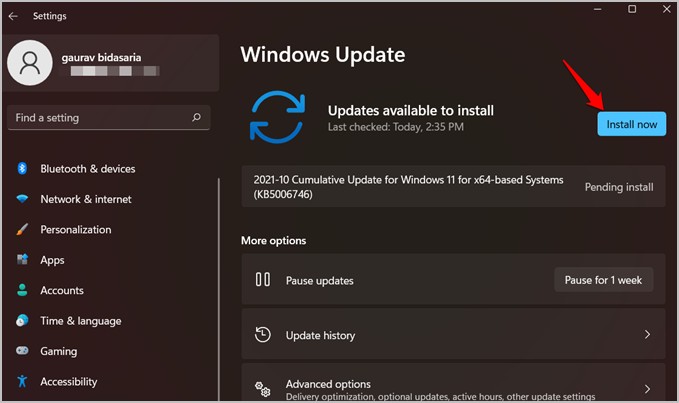
یک دکمه خواهید دید الآن نصب کن اگر به روز رسانی در دسترس است. ممکن است مجبور شوید پس از آن کامپیوتر ویندوز خود را مجددا راه اندازی کنید تا نصب به روز رسانی ها به پایان برسد.
به یاد دارید زمانی که گفتیم نسخه فروشگاه مایکروسافت باید 22110.1402.6.0 یا بالاتر باشد؟ زمان بررسی و به روز رسانی است.
فروشگاه مایکروسافت را باز کنید و روی دکمه. کلیک کنید کتابخانه . سپس روی دکمه کلیک کنید دریافت به روز رسانی برای به روز رسانی همه چیز.
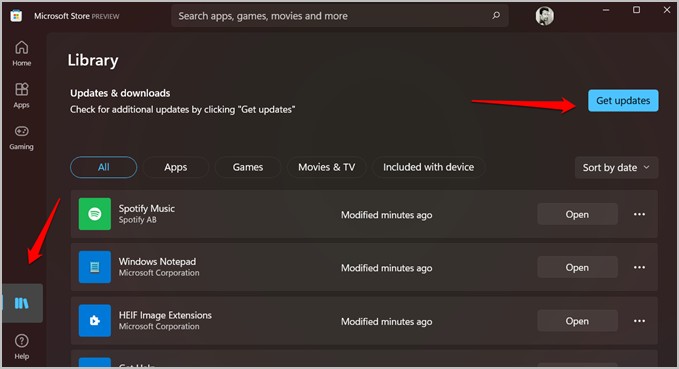
پس از اتمام نصب بهروزرسانیها، روی ضربه بزنید نماد نمایه و انتخاب کنید تنظیمات برنامه برای بررسی شماره نسخه فروشگاه مایکروسافت.
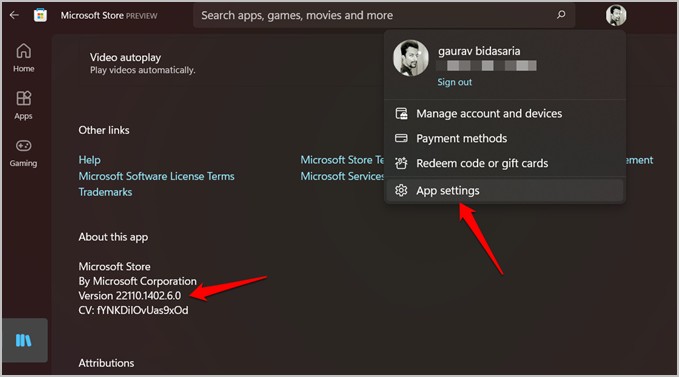
چگونه مجازی سازی را در سطح سخت افزار و نرم افزار فعال کنیم
این کمی مشکل خواهد بود، اما اگر مراحل را با دقت دنبال کنید، همه چیز باید به آرامی حرکت کند.
باز کن منوی شروع و جستجو کنید ویژگی های ویندوز را روشن یا خاموش کنید . در اینجا شما غیرفعال خواهید کرد Hyper-V و فعال کنید پلت فرم ماشین مجازی .
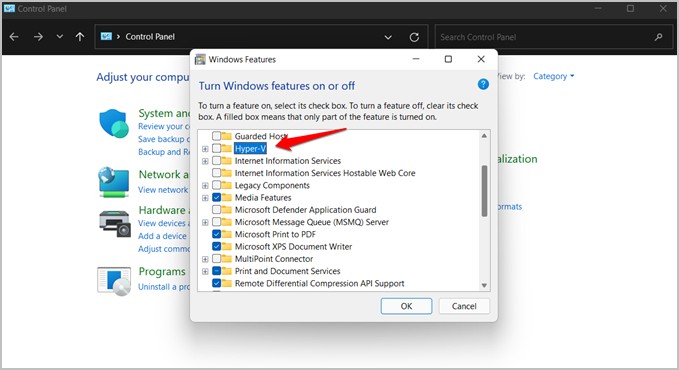
در همان منو کمی اسکرول کنید تا تنظیمات دیگر را بیابید.
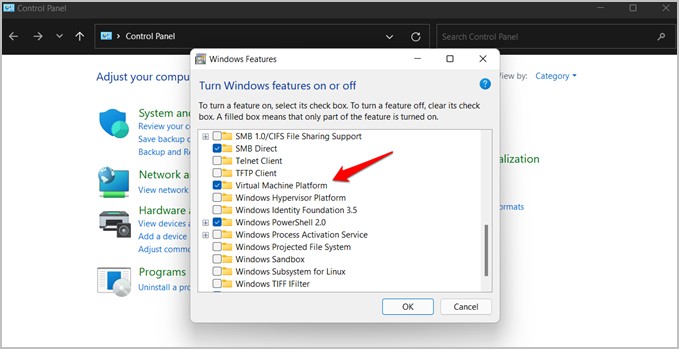
دلیل اینکه Hyper-V را غیرفعال می کنیم این است که ممکن است با سایر برنامه های مجازی سازی تداخل ایجاد کند، در این مورد، برنامه ای که برای اجرای زیرسیستم ویندوز برای اندروید نیاز داریم.
اپ استور آمازون را نصب کنید
لحظه ای که منتظرش بودید اینجاست. بیا بریم.
فروشگاه مایکروسافت را باز کنید و جستجو کنید آمازون Appstore . دکمه کلیک کنید نصب و راه اندازی برای شروع فرآیند نصب
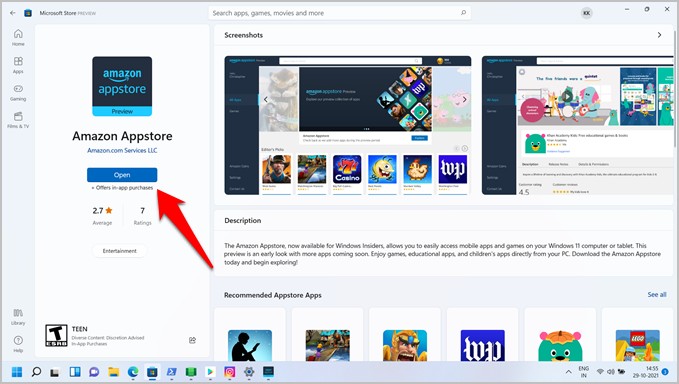
در مورد من، به جای آن دکمه Open را مشاهده خواهید کرد زیرا من قبلاً برنامه را نصب کرده ام. سپس دستورالعمل های روی صفحه را دنبال کنید، سپس هنگامی که از شما خواسته شد رایانه خود را مجدداً راه اندازی کنید.
اکنون می توانید از فروشگاه Appstore آمازون برای نصب برنامه های اندرویدی موجود در اکوسیستم آمازون استفاده کنید. بسیاری از برنامه های کاربردی محبوب در حال حاضر وجود دارند.
فروشگاه App Amazon را راه اندازی کنید و با حساب آمازون خود وارد شوید. اگر حساب ایالات متحده ندارید، یکی بسازید با استفاده از VPN .
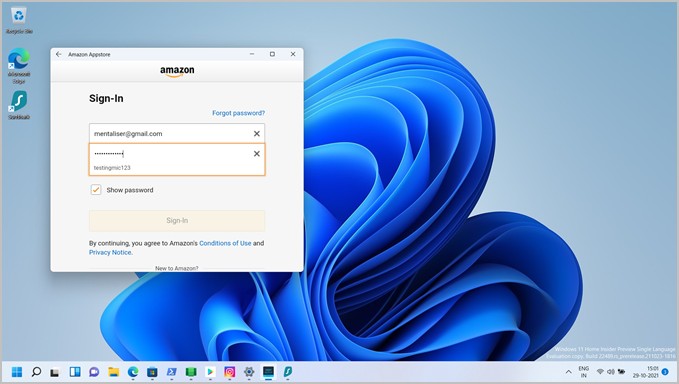
اکنون می توانید برنامه های مورد علاقه خود را با استفاده از نوار جستجو در بالا جستجو کنید. آمازون برنامه ها را به دو دسته تقسیم می کند - همه برنامه ها و بازی ها.
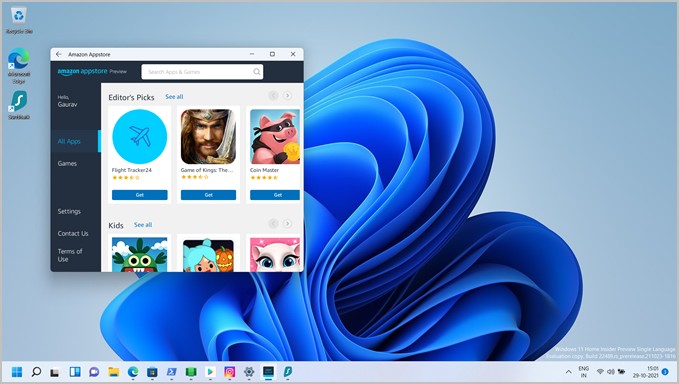
کلیک دکمه دریافت موجود پایین برنامه و سپس انتخاب کنید دانلود در پنجره بعدی برای دانلود و نصب برنامه بر روی رایانه شخصی ویندوزی خود. سپس می توانید برنامه را به دو روش راه اندازی کنید. میتوانید Appstore را باز کنید یا همانطور که در منوی Start انجام میدهید، برنامه را جستجو کنید.
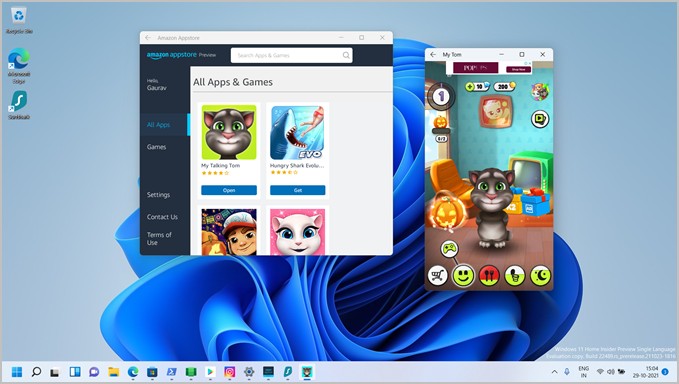
برنامه های Appstore را در ویندوز 11 حذف نصب کنید
برنامههای اندرویدی نصبشده را مانند سایر برنامههای ویندوز از Appstore در ویندوز 11 حذف میکند. یا منوی Start را باز کنید، برنامه را جستجو کنید، روی آن کلیک راست کنید و Uninstall را انتخاب کنید یا Control Panel را باز کنید و به Add or Remove Programs بروید.
زیرسیستم ویندوز اندروید را روی ویندوز 11 حذف نصب کنید
باز هم میتوانید زیرسیستم اندروید را از یکی از این دو حذف نصب کنید برد کنترل ، یا می توانید به آن نیز بروید تنظیمات > برنامهها > ویژگیهای برنامه و اپلیکیشن را جستجو کنید و لغو کنید آن را نصب کنید. برای همه برنامه های ویندوز یکسان کار می کند.
برنامه های پشتیبانی شده توسط WSA در ویندوز 11
WSA یا Windows Subsystem برای اندروید در حال حاضر فقط با فروشگاه Appstore آمازون کار می کند و فقط 50 برنامه دارد. اما حتی در آنجا، برخی از برنامه ها در حال حاضر توسط ویندوز پشتیبانی می شوند. یک لیست مبتنی بر جامعه ایجاد و در GitHub پست شده که شامل همه است برنامه های کاربردی پشتیبانی شده توسط WSA همین الان.
نحوه به روز رسانی برنامه ها برای WSA
آیا شما یک برنامه نویس اندروید هستید؟ مایکروسافت سند مفصل WSA میزبانی شده در سایت آنها شما را از طریق مراحل راهنمایی می کند. شما یاد خواهید گرفت که چگونه محیط توسعه را به درستی راه اندازی کنید و برنامه را برای پشتیبانی از WSA پیکربندی کنید. از آنجایی که کاربران ویندوز اغلب به ماوس و صفحه کلید به عنوان دستگاه های ورودی متکی هستند، مایکروسافت همچنین جزئیاتی را در مورد نحوه به روز رسانی برنامه برای پشتیبانی از این دستگاه های ورودی ارائه کرده است.
امتیاز: نحوه نصب فروشگاه Play
هنوز هیچ راه رسمی وجود ندارد اما یک گیک راه حلی برای نصب فروشگاه Google Play در ویندوز 11 پیدا کرده است. Play Store منبع رسمی است که توسط Google برای همه برنامه ها نگهداری می شود و همچنین بزرگترین است. او یک راهنمای ویدیویی ایجاد کرد و آن را به صورت متن باز در یوتیوب منتشر کرد در github . همچنین اپلیکیشنی به نام WSA Tools در فروشگاه مایکروسافت موجود است که به شما امکان میدهد برنامههای اندروید را در ویندوز 11 بارگذاری کنید، اگر نمیخواهید دستورات PowerShell را خراب کنید.
نتیجه: برنامه های اندروید را روی ویندوز 11 نصب کنید
بنابراین، راه های مختلفی برای دریافت برنامه های اندروید در ویندوز 11 وجود دارد. می توانید به برنامه Insider بروید و فروشگاه Appstore آمازون را که راه رسمی است، نصب کنید. به زودی از طریق یک آپدیت در اختیار عموم قرار خواهد گرفت.
سپس یک هک غیر رسمی وجود دارد که به شما امکان می دهد فروشگاه Google Play را نصب کنید که حتی بهتر است زیرا بزرگترین مخزن برنامه اندروید را دارد.
در نهایت، میتوانید ابزارهای WSA و برنامههای جانبی را برای مایکروسافت دریافت کنید تا مشکلات را برطرف کند و نسخه رسمی کار را برای فروشگاههای اپلیکیشن آمازون و گوگل منتشر کند.








